
INHOUDSOPGAWE:
- Outeur John Day [email protected].
- Public 2024-01-30 07:27.
- Laas verander 2025-01-23 12:53.
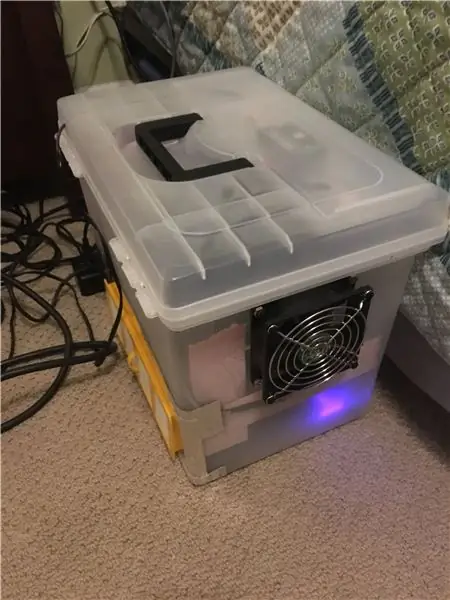
Genesis:
CrashPlan sny hul intekeningplan vir tuisgebruikers af. Ek het oorspronklik CrashPlan ** vir tuisgebruik gekies omdat dit beide netwerkstasies EN Linux -rekenaars ondersteun. Alhoewel dit nie so goed gepoleer is of so maklik om te gebruik vir BackBlaze ** nie, het dit my boude gered toe my plaaslike NAS verlede jaar misluk het.
** Ek wil nie soos 'n advertensie klink nie, maar as u behoeftes beperk is tot 'n Windows-rekenaar of 'n skootrekenaar, kan u nie maklik BackBlaze verslaan nie. Ek moes deur die jare my skootrekenaar verskeie kere herstel, en BB het altyd vir my deurgekom.
Omdat CrashPlan weg is en BackBlaze geen ondersteuning bied vir Linux of netwerkstasies nie, het ek besluit dat dit tyd is om 'my eie' oplossing te rol. Die idee is redelik reguit, neem 'n "ekstra" rekenaar wat selde gebruik word, sit 'n bietjie berging daaraan, stel rsync -dienste in, en plaas die masjien dan op 'n veilige afstand van die huis af ("off -site" rugsteun in geval van brand of vloed).
Die gereedskapskuur het die ideale ligging gelyk, gesluit en so ver as moontlik van my huis af. Ongelukkig kan die omgewing daar baie vyandig wees teenoor 'n rekenaar met natuurlike en houtstof wat voortdurend 'n probleem is.
Ek het 'n boks nodig gehad waarin ek die rekenaar en stoorplek kon plaas, sodat die masjien redelik skoon lug kon asemhaal.
Stap 1: Versamel materiaal

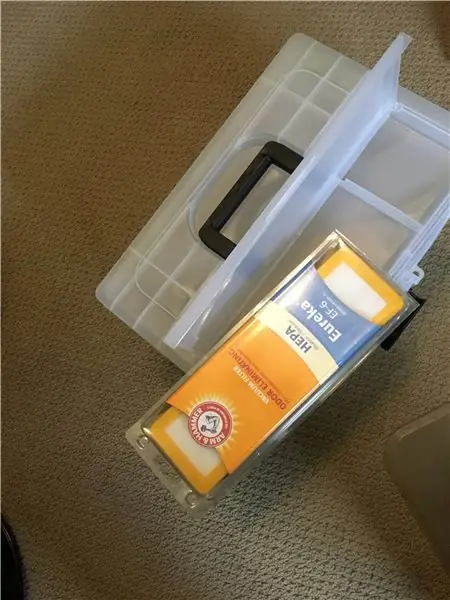

Benewens 'n rekenaar (1) met voldoende berging, benodig u:
-
Die werklike boks om alles binne te sit.
- U kan 'n boks, hergebruik en bestaande boks bou, of 'n boks koop.
- 'N Duidelike, hangende lêer, boks van Wal-Mart was groot genoeg om in my behoeftes te voorsien en was goedkoop.
-
'N HEPA -filter
- Daar is baie lugfiltreertoestelle op die mark, waarvan die meeste vervangbare HEPA -filters het. Die filters self kan tussen $ 10 en $ 60 of meer kos.
- Ek bedink dat die vakuumfilters ook gereeld HEPA -tariewe het, 'n beter grootte vir projekwerk en baie goedkoper.
-
'N Temperatuurbeheerder/aflos
- My oorspronklike plan was om te bou wat ek nodig het met 'n Arduino Uno, maar 'n toegewyde 12v -toestel was goedkoop genoeg op Amazon
- Ek gebruik die 12v DROK 1. Die feit dat dit ontwerp is van 12v in/uit was 'n goeie bonus, aangesien die rekenaarwaaiers wat ek byderhand gehad het, ook 12v was.
-
'N Waaier, of waaiers, om die lug te beweeg
- Ek het twee waaiers met 12V -kragtoevoer van die rekenaar gebruik wat lankal dood was van rekenaars.
- U kan ook soortgelyke waaiers op Amazon koop vir minder as $ 10 elk.
-
'N Kragtoevoer
- Nog 'n deel wat opgevee is. Ek is geneig om elke kragtoevoer wat ek teëkom, te behou, selfs al is die oorspronklike toestel lankal weg. In hierdie geval het ek toevallig 'n 12v 3a -toevoer wat perfek by die rekening pas.
- U kan 'n ou USB -kragbron of selfs 'n ou skootrekenaarkrag hergebruik.
- Of koop net by Amazon.
-
Diverse
- Skroewe om die waaier (s) te monteer
- Elektriese band vir bedrading (en soldeersel en 'n soldeergeweer)
- Buis of soortgelyke band om gapings te verseël en los drade vas te plak
- Afhangend van u opset, kan daar 'n ekstra draad tussen die waaier (s) en die temperatuurbeheerder loop
Stap 2: Bou die boks

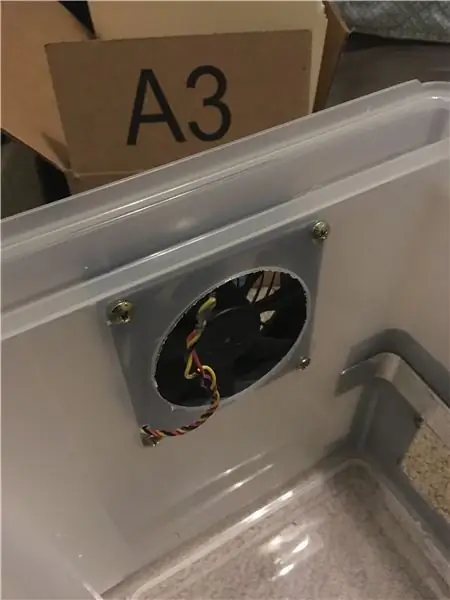
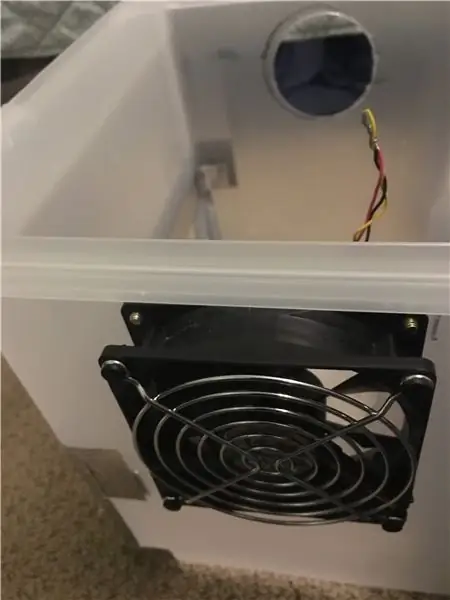
Die bou van die boks bestaan basies uit die volgende stappe:
- Rangskik die rekenaar en berging in die boks - bepaal die beste uitleg vir u hardeware.
- Op grond van bogenoemde, kies waar die luginlaat moet wees (waar u die filter gaan plaas) en waar die uitlaat sal wees (waar u die waaier (s) plaas).
- Bepaal die beste plek en montering vir die temperatuurbeheer om te verseker dat die sensor op 'n goeie plek geplaas word om die hitte op te spoor en nie verpletter te word nie.
-
Sny die gat vir die inlaat (filter):
- Gebruik die filter om 'n buitelyn van die grootte "as sny" te teken. As u 'n plastiekboks gebruik, soos ek, kan u 'n intrekbare mes gebruik om die plastiek te sny om die opening te sny (sien WENK hieronder).
- Toets pas by die filter en sny as nodig om 'n mooi, maar stewige pasvorm te verseker.
-
Sny die uitlaat:
- Eerder as om 'n ronde gat in die plastiek te probeer maak, het ek my gatsaag en boor gebruik om 'n gat so na as moontlik aan die waaiergrootte te sny. Die plastiek is verbasend taai, dus neem jou tyd en laat die saag sy werk doen. As u dit haas, sal dit slegs krake veroorsaak.
-
Boor vier klein gaatjies om die waaier (s) aan die boks vas te maak.
Die waaiers sal reeds gate vir montering hê. Maak eenvoudig 'n papiersjabloon om die ligging met 'n skerp punt na die boks oor te dra en kies 'n boor wat by die gatgrootte op die waaier pas
-
Boor 'n vyfde gat om die waaierdrade na die binnekant van die boks te bring. Gewoonlik kan u dieselfde boor gebruik, maar soos hierbo.
Let daarop dat die waaier waarskynlik 'n snit met 'n draadgeleiding sal hê. Rig u vyfde gat met die kerf in vir 'n skoon voorkoms en pasvorm
- Monteer die waaier (s) en voer die drade deur die vyfde gat en in die boks.
-
Monteer die temperatuurkontroleerder en koppel die uitset van die beheerder aan die waaier (s) se bedrading.
Ek het hierdie verbindings NIE gesoldeer nie. Jy kan 'n draadmoer gebruik, of net "draai en plak" soos ek gedoen het. Die rede om dit NIE te soldeer nie, is redelik eenvoudig: ek wil die waaier (s) maklik kan vervang as/as die laers misluk
-
Koppel die kragtoevoeruitset (12v DC) aan die temperatuurbeheerder se ingang
Ek het 'n gat in die boks geboor om die uitsetkant van die kragtoevoer in die boks te voer en die verbinding tussen die kragtoevoer en die kontroleerder te soldeer
- Plak enige blootgestelde drade met elektriese band vas.
- Bevestig alle los drade met kleeflint. Ek plak dit net aan die binnekant van die boks vas.
WENKE:
Telling, sny nie, die plastiek. Ek het op die moeilike manier uitgevind dat die plastiek bros kan wees en geneig is om te kraak in plaas van te sny. Om die krakingsprobleem te voorkom, moet u die plastiek herhaaldelik langs die snylyn sny. Dit neem nie meer lank nie, en dit sal 'n gat sonder gate veroorsaak
Stap 3: Temperatuursensor en bedrading

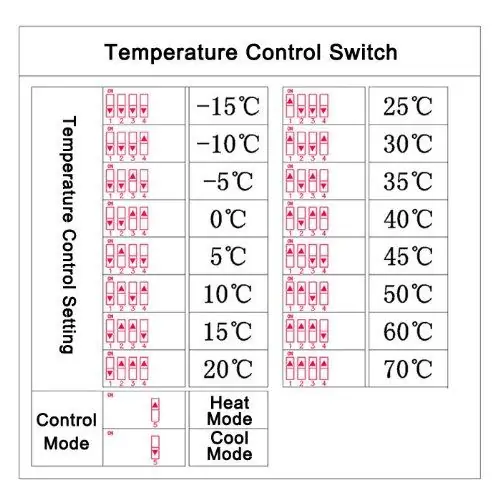
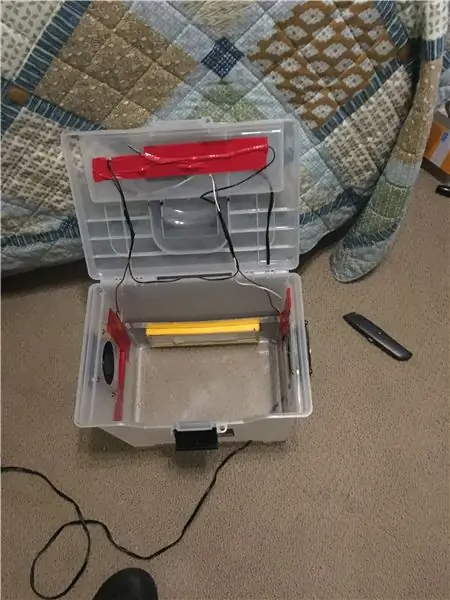
Ek stel die temperatuursensor in om die waaiers by 30C aan te skakel. U kan waarskynlik hoër gaan, miskien tot by 40C, maar ek wou seker maak dat die boks nie te warm word in die somer nie.
Die kontroleerder self word in die klein kompartement in die boonste skarnier geplaas. Ek het 'n gat geboor om die bedrading en die sensor na die hoofkas hieronder te bring. Ek het oor die algemeen kleeflint gebruik om te verseker dat daar geen luglekke is nie en het die sensor vasgemaak waar dit van die rekenaarwaaier of die waaier af bewus sou wees.
Stap 4: Monteer en implementeer
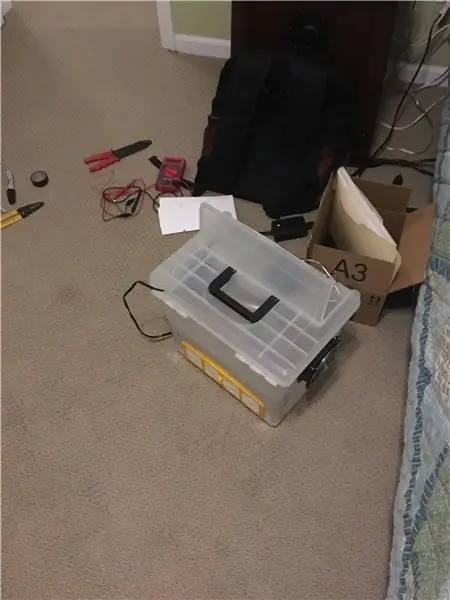
Met die beheerder, sensor, filter, waaiers, ens. Alles wat u hoef te doen is om die rekenaar en USB HDD in die boks te sit en dit toe te maak.
Ek het die boks in my gereedskapskuur, weg van die huis, aangebring en met Ethernet via kraglynadapters aan my netwerk gekoppel. Dit is al meer as 6 maande in plek en werk uitstekend. Ons begin nou in die warm maande in Michigan, so ek sal dit dophou om te sien hoe dit gaan presteer.
Een goeie ding is dat die rekenaar in die boks Webmin gebruik, sodat ek die rekenaarstatus, insluitend temperatuur, kan kontroleer.
Aanbeveel:
Spelontwerp in vyf stappe: 5 stappe

Spelontwerp in fliek in 5 stappe: Flick is 'n baie eenvoudige manier om 'n speletjie te maak, veral iets soos 'n legkaart, visuele roman of avontuurlike spel
Gesigsopsporing op Raspberry Pi 4B in 3 stappe: 3 stappe

Gesigsopsporing op Raspberry Pi 4B in 3 stappe: in hierdie instruksies gaan ons gesigsopsporing uitvoer op Raspberry Pi 4 met Shunya O/S met behulp van die Shunyaface-biblioteek. Shunyaface is 'n biblioteek vir gesigherkenning/opsporing. Die projek het ten doel om die vinnigste opsporing en herkenningssnelheid te bereik met
DIY Vanity Mirror in eenvoudige stappe (met LED -strookligte): 4 stappe

DIY Vanity Mirror in eenvoudige stappe (met behulp van LED Strip Lights): In hierdie pos het ek 'n DIY Vanity Mirror gemaak met behulp van die LED strips. Dit is regtig cool, en u moet dit ook probeer
Arduino Halloween Edition - Zombies pop -out skerm (stappe met foto's): 6 stappe

Arduino Halloween Edition - Zombies pop -out skerm (stappe met foto's): wil u u vriende skrik en 'n skreeu geraas maak tydens Halloween? Of wil u net 'n goeie grap maak? Hierdie pop-up skerm van Zombies kan dit doen! In hierdie instruksies sal ek u leer hoe u maklik Zombies kan spring deur Arduino te gebruik. Die HC-SR0
Speel Doom op u iPod in 5 maklike stappe !: 5 stappe

Speel Doom op u iPod in 5 maklike stappe !: 'n Stap-vir-stap gids oor hoe u Rockbox op u iPod kan dubbellaai om Doom en tientalle ander speletjies te speel. Dit is iets baie maklik om te doen, maar baie mense staan nog steeds verbaas as hulle sien hoe ek op my iPod doom speel en deurmekaar raak met die instruksies
